如何将Word文档转换为PPT
知识问答 2022-02-17 19:53:58 admin
操作方法
【步骤01】
选中Word文档中的标题,打开【段落】组中的对话框启动器按钮。
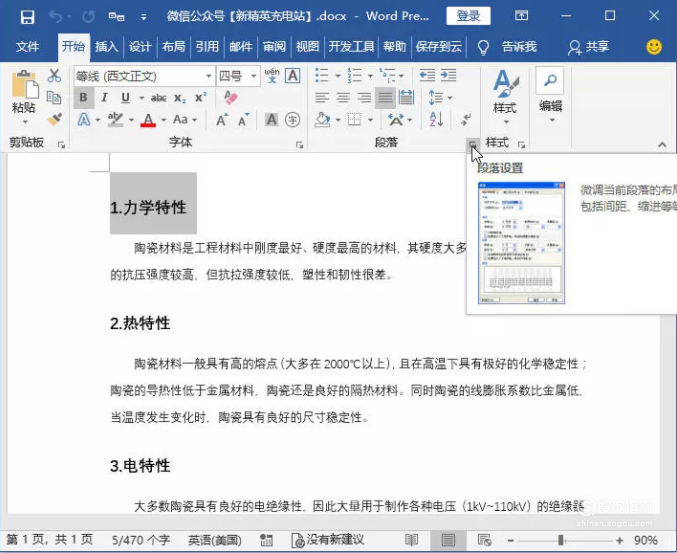
【步骤02】
如下图所示,为标题设置1级大纲级别。以此类推,二级标题就设置为2级大纲级别。
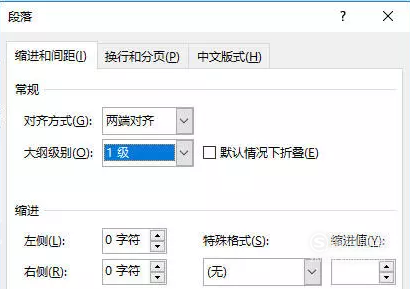
【步骤03】
需要强调的是,正文也要选择一个大纲级别,正文不能设置为【正文文本】的大纲级别。例如本例中,一级标题下就是正文,所以正文的大纲级别设置成了2级。如下图所示,打开导航窗口,可以看到所有需要转换成PPT的内容均设置好了大纲级别。
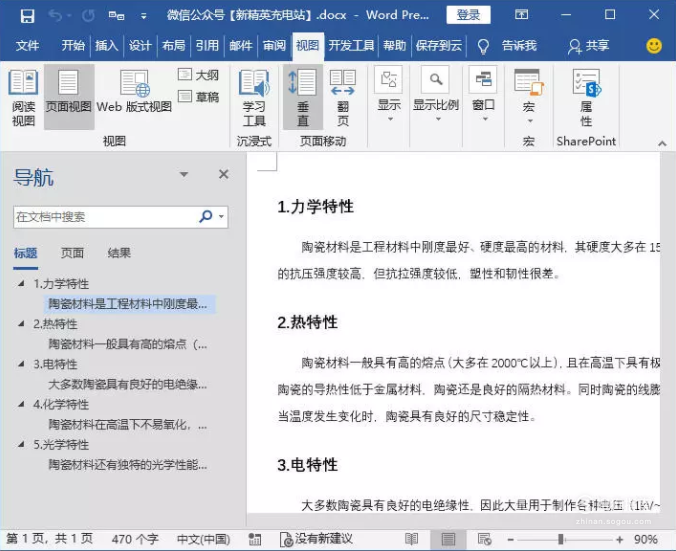
【步骤04】
Word转换PPT的功能没有在默认的选项卡中,需要打开【Word选项】对话框,在【自定义功能区】面板中添加。如下图所示,找到【发送到Microsoft PowerPoint】命令,将其添加到任意一个选项卡中。(添加前要在选项卡中新建组)
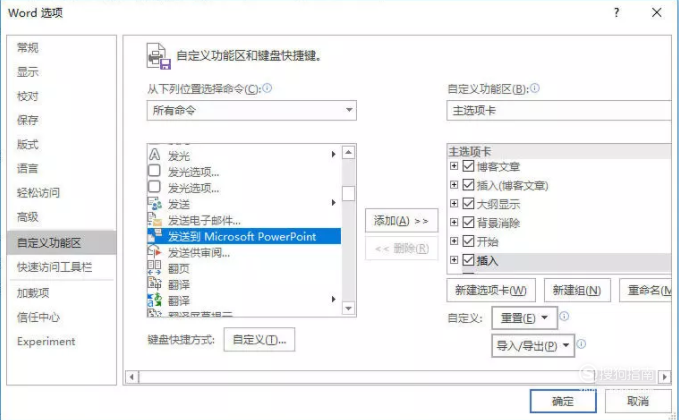
【步骤05】
这个时候就可以在功能区中看到添加的功能了,单击【发送到Microsoft PowerPoint】功能。
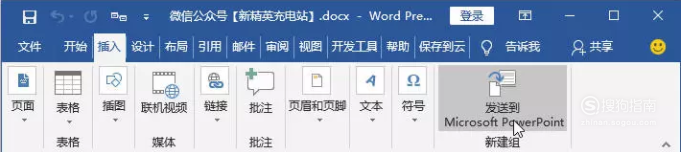
【步骤06】
这时就可以将Word中的内容转换成PPT了,效果如下图所示。观察这份PPT可以发现,PPT中内容的排版严格按照Word的大纲级别来进行,每一个一级标题下带一个二级标题内容。相同级别不同内容分幻灯片页面显示。
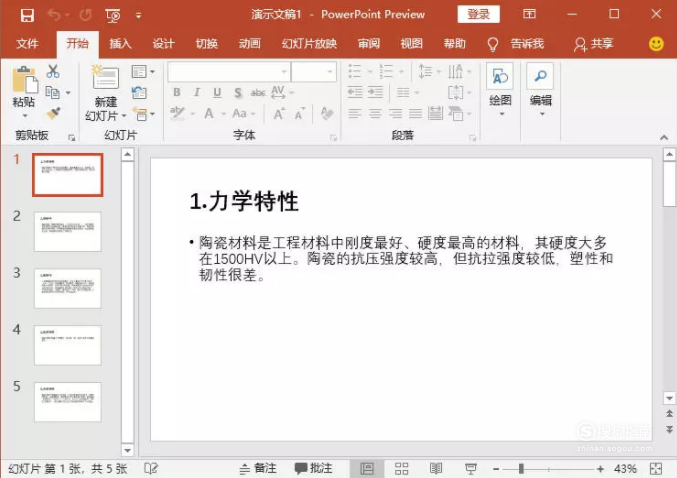
标签:
相关文章
发表评论

评论列表